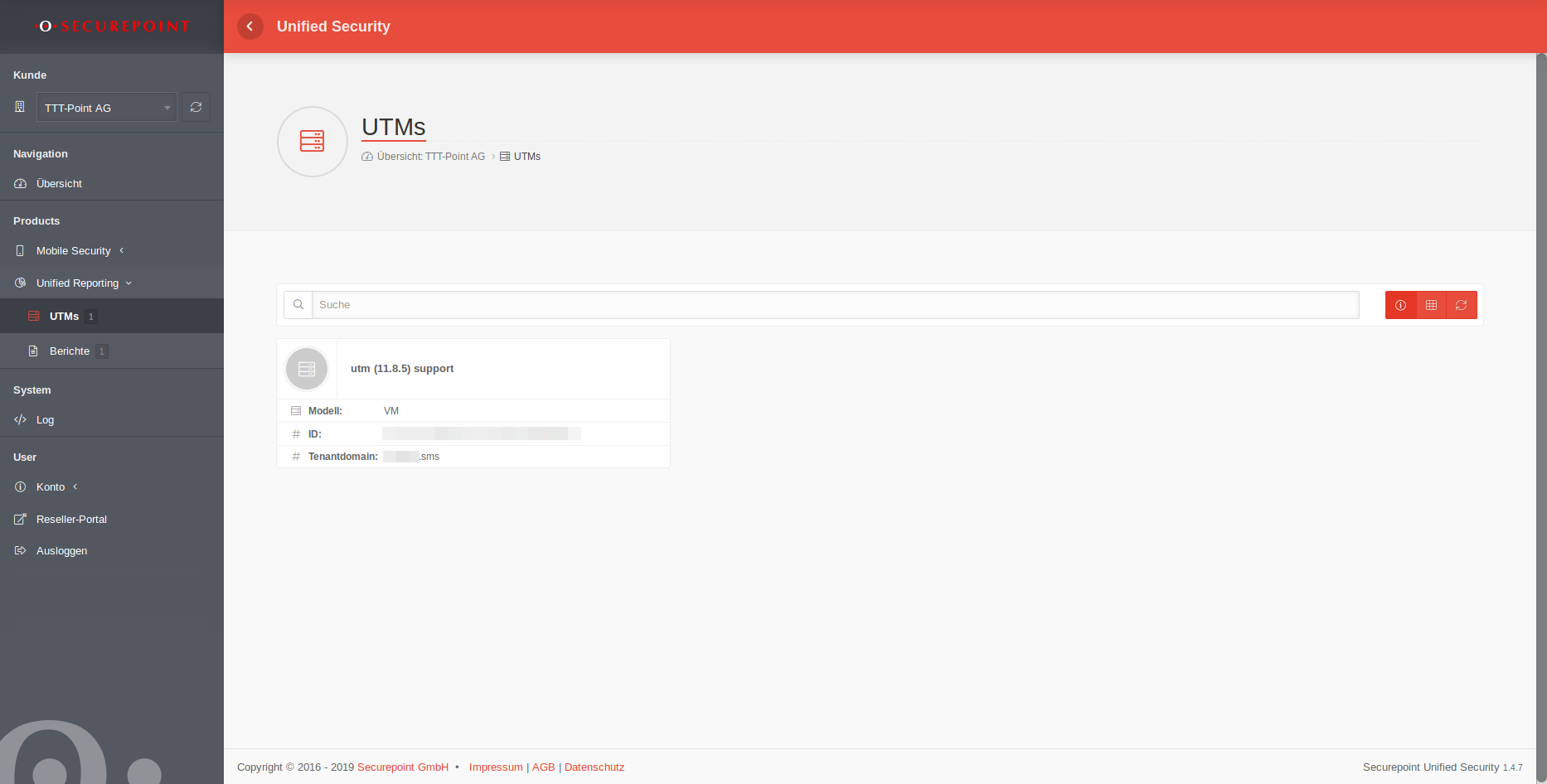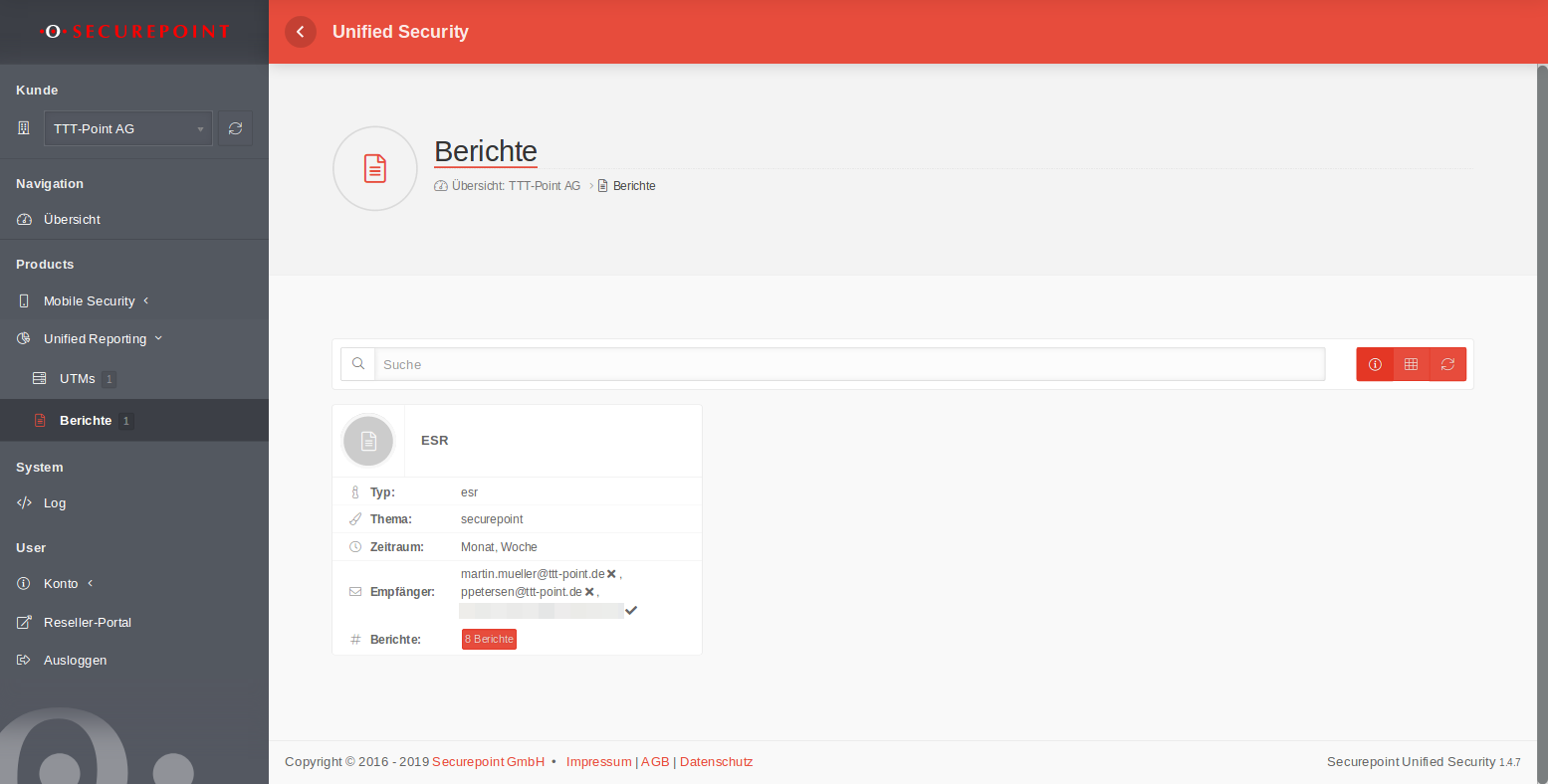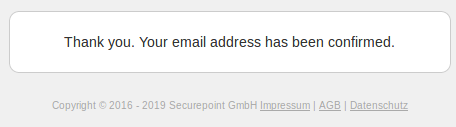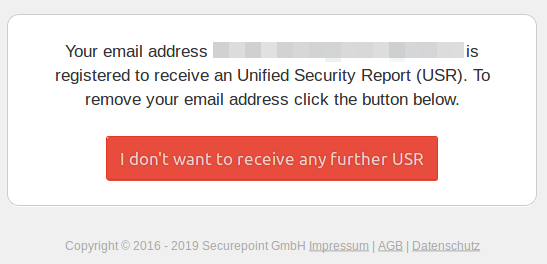KKeine Bearbeitungszusammenfassung |
KKeine Bearbeitungszusammenfassung |
||
| Zeile 3: | Zeile 3: | ||
{{#vardefine:headerIcon|spicon-report }} | {{#vardefine:headerIcon|spicon-report }} | ||
{{:USR/UTMs.lang}} | {{:USR/UTMs.lang}} | ||
{{var | Hinweis zum Proxy | |||
| Hinweis, daß nur Traffic über den [[#proxy | HTTP-Proxy ausgewertet]] werden kann | |||
| Note that traffic can only be evaluated via the [[#proxy | HTTP proxy]]. }} | |||
</div>{{Select_lang}}{{TOC2}} | </div>{{Select_lang}}{{TOC2}} | ||
{{Header| 09. | {{Header| 09.2023 | | ||
* {{#var: | * {{#var:Hinweis zum Proxy}} | ||
}} | }} | ||
| Zeile 14: | Zeile 18: | ||
<div class="Einrücken"> | <div class="Einrücken"> | ||
{{#var:11b|Unified Security Reporting steht für folgende Produkte zur Verfügung: }} | {{#var:11b|Unified Security Reporting steht für folgende Produkte zur Verfügung: }} | ||
* {{#var:Voraussetzung--UTM}},{{ | * {{#var:Voraussetzung--UTM}},{{Alert}}{{#var:Voraussetzung-kein Cluster}}) | ||
* {{#var:Voraussetzung--AV}} | * {{#var:Voraussetzung--AV}} | ||
* {{#var:Voraussetzung-MobSec}} | * {{#var:Voraussetzung-MobSec}} | ||
| Zeile 21: | Zeile 25: | ||
<br clear=all> | <br clear=all> | ||
=== {{#var: | === {{#var:Umfang USR}} === | ||
<div class="Einrücken"> | <div class="Einrücken"> | ||
{{pt2|{{#var: | {{pt2|{{#var:Umfang USR--Bild}} | link={{#var:Beispiel USR}} | {{#var:Beispiel USR--cap}} }} | ||
<p>{{#var: | <p><span id=proxy></span>{{#var:Umfang USR--desc}}<li class="list--element__alert list--element__hint">{{#var:Umfang USR--Hinweis}} {{info|{{#var:Umfang USR--info}} }}</li> | ||
</p> | </p> | ||
</div> | </div> | ||
| Zeile 118: | Zeile 110: | ||
| rowspan="2" | ''{{#var:Dialog Berichte}}'' || {{spc|veröffentlichen| |{{#var:E-Mail senden}} }} || {{#var:E-Mail senden--desc}} | | rowspan="2" | ''{{#var:Dialog Berichte}}'' || {{spc|veröffentlichen| |{{#var:E-Mail senden}} }} || {{#var:E-Mail senden--desc}} | ||
|- | |- | ||
| class=mw16 | {{spc|{{#var:Löschen}} | | class=mw16 | {{spc|{{#var:Löschen}} }} || {{#var:Löschen--desc}} | ||
|- class="Leerzeile" | |- class="Leerzeile" | ||
| | | | ||
Version vom 26. September 2023, 09:28 Uhr
Letzte Anpassung: 09.2023
- Hinweis, daß nur Traffic über den HTTP-Proxy ausgewertet werden kann
Verfügbarkeit
Unified Security Reporting steht für folgende Produkte zur Verfügung:
- UTM (Hardware und VM, ab v12.2, Clusterbertrieb ab v12.6,Nicht verfügbar in der Terracloud)
- Antivirus Pro (Client und Server)
- Mobile Security
Umfang des Unified Security Reporting
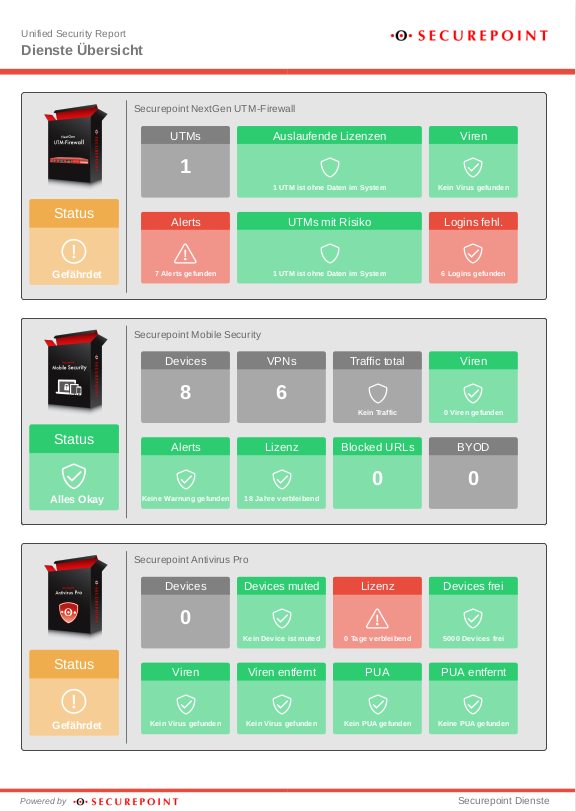
Mit dem Threat Report der Securepoint Unified Security kann der Sicherheitsstatus aller Geräte und Dienste visualisiert werden. Das gilt für die Securepoint NextGen UTM-Firewalls, Antivirus Pro und Mobile Security.
Der Report ist als einfache Ampelanzeige aufgebaut:
- rot bedeutet hohes Risiko
- gelb bedeutet gefährdet
- grün bedeutet, dass alle Systeme in Ordnung sind
Diese Visualisierung bietet Orientierung und beinhaltet klare Handlungsempfehlungen, mit denen der grüne Status und somit ein höchstes Maß an Sicherheit schnellstmöglich wieder erreicht werden kann. Übersichten gibt es sowohl global für alle eingesetzten Systeme, als auch im Detail für die einzelnen Lösungen
- Globale Dienste
- Einzelne Dienste
- Aktuelle Risikoeinschätzungen der einzelnen Dienste (z. B. Alerts, Viren, E-Mail-Quarantäne und User-Aktivitäten)
- Devices, Lizenzen, User
- Performance der eingesetzten Systeme
- Risikobewertungen und Handlungsempfehlungen
- Traffic und Sicherheitskategorien
- Im USR können nur Daten ausgewertet werden, die über den Proxy laufen Hierzu müssen die entsprechenden Protokolle (http und https) mit den gewünschten Quell- und Zielnetzen im Tranparenten Modus hinterlegt werden. (Bei https ist dazu zusätzlich eine SSL-Inteception erforderlich.)
Alternativ muss die UTM als fester Proxy in den Clients eingetragen werden.
Administrative Voraussetzungen
Freischalten der Lizenzen
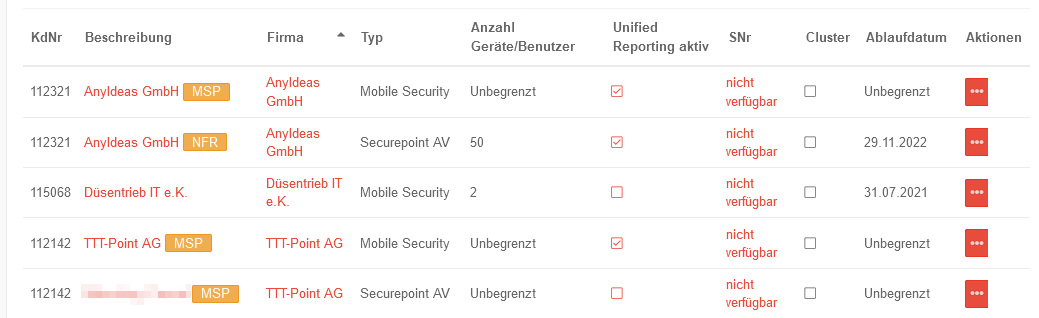
Im Reiter lässt sich in der Spalte Unified Reporting aktiv mit einem Klick auf eine beliebige Checkbox eine Übersicht über alle Produkte, für die Unified Security Reporting möglich ist anzeigen.
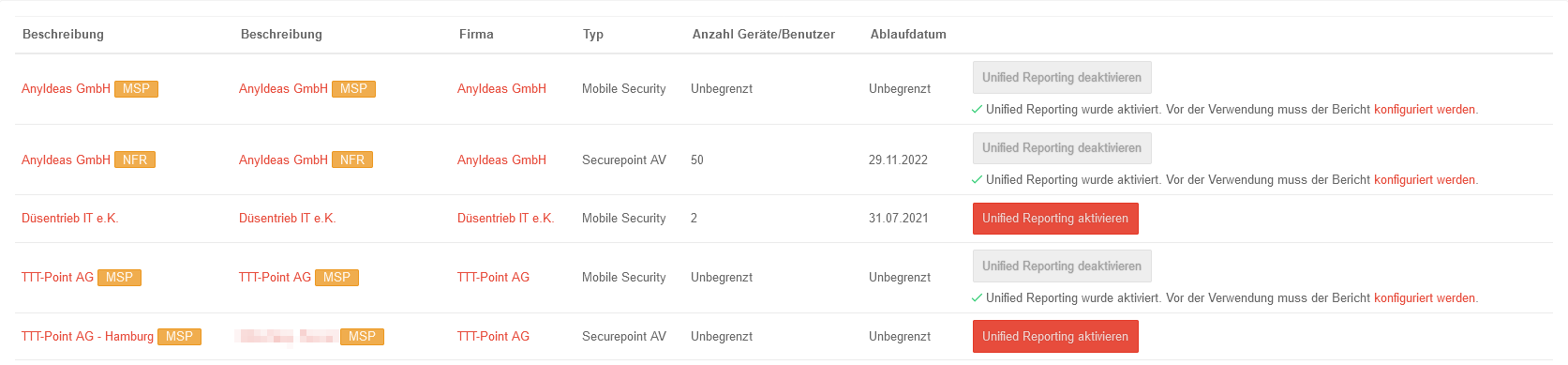
Deaktivieren
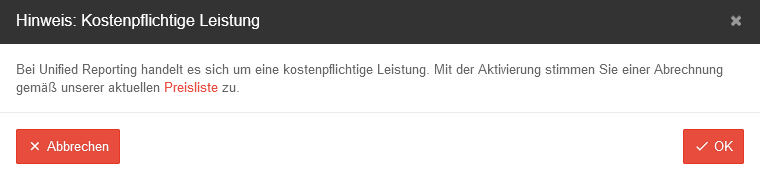
Unified Security Reporting steht nun für das gewählte Produkt zu Verfügung.
Aufruf der Konfiguration
Die Konfiguration erfolgt im Securepoint Unified Security Portal unter https://portal.securepoint.cloud
UTMs
UTMs Übersicht
Berichte
Berichte Übersicht
Berichte Details
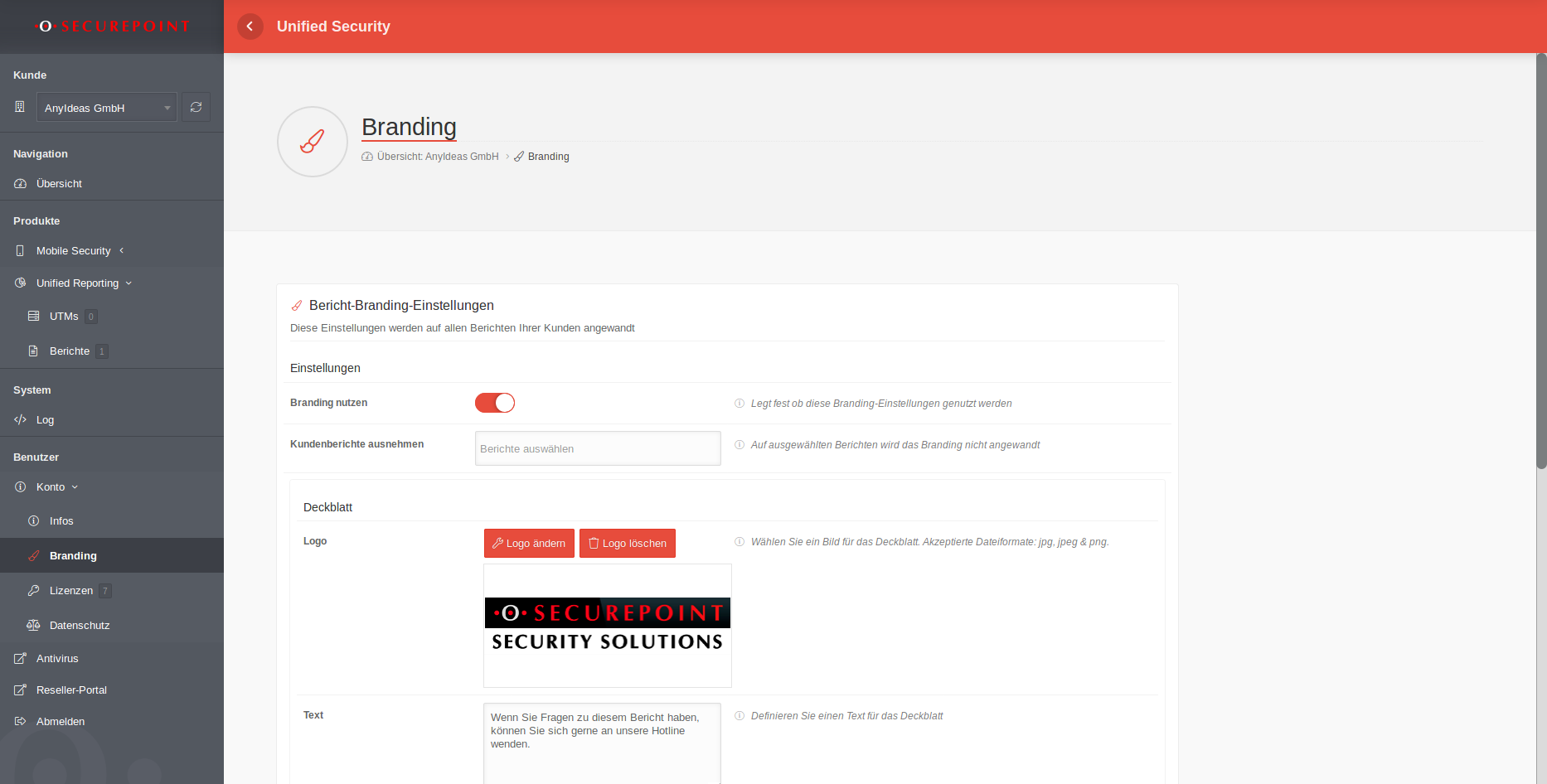
Branding
Es ist möglich den Unifeid Security Report mit individuellem Logo und Farben zu versehen.
Aufruf im Menü unter → → .
Dazu sind folgende Einstellungen notwendig bzw. möglich:
| Beschriftung | Wert | Beschreibung |
|---|---|---|
| Branding nutzen | Legt fest, ob diese Branding-Einstellungen genutzt werden | |
| Kundenberichte ausnehmen | In der Clickbox lassen Kunden auswählen, auf deren Berichten das Branding nicht angewendet werden soll. | |
| Deckblatt | ||
| Logo | Logo ändern | Bild für das Deckblatt. Akzeptierte Dateiformate: jpg, jpeg & png. |
| Logo löschen | Entfernt das aktuelle Logo | |
| Text | Wenn Sie Fragen zu diesem Bericht haben, können Sie sich gerne an unsere Hotline wenden.(Default) | Text für das Deckblatt |
| Kopfzeile | ||
| Farbe | Mit Klick auf die Farbfläche öffnet sich ein Auswahlfenster mit dem die Farbe des Balkens unter der Kopfzeile festgelegt wird. | |
| Logo | Logo ändern | Logo für die Kopfzeile. Akzeptierte Dateiformate: jpg, jpeg & png. |
| Logo löschen | Entfernt das aktuelle Logo | |
| Fußzeile | ||
| Farbe | Mit Klick auf die Farbfläche öffnet sich ein Auswahlfenster mit dem die Farbe des Balkens oberhalb der Fusszeile festgelegt wird. |
Ca. 30-40 Sekunden nach erstmaligem Speichern erscheint eine zusätzliche Schaltfläche: Vorschau herunterladen
Es lässt sich eine Neue Vorschau generieren oder eine vorhandene (oder soeben erstellte) Vorschau mit Download herunterladen.
Ergebnis
Sobald ein Bericht erstellt wurde, erhalten die Empfänger des Berichts eine E-Mail mit dem Betreff : »1234nn.sms: Ein Unified Security Bericht wurde erstellt«.
Dabei stellt die erste Zahl mit der Endung .sms die Tenant-Bezeichnung für das Konto dar, für welches der Bericht erstellt wurde. In dieser Mail ist ein Link auf den Bericht enthalten, der dann herunter geladen werden kann.